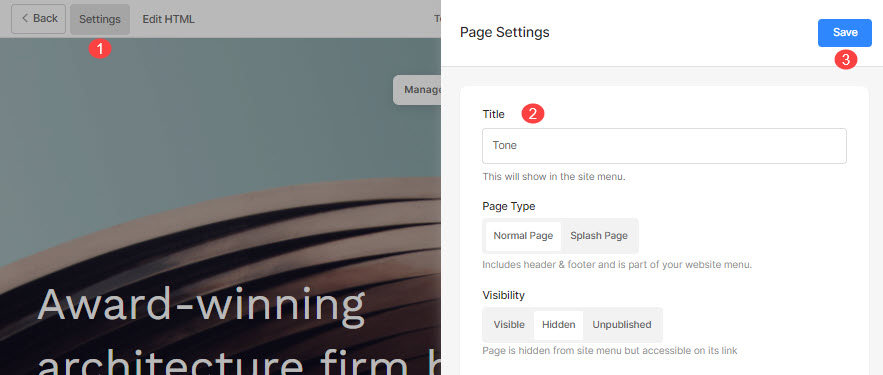どのメニュー項目にも、タイトル、見出し、SEO タイトルの XNUMX つのタイトルがあります。 各タイトルには明確な目的があります。
- 役職 – ウェブサイトのナビゲーションに表示されます。
- 見出し – フォルダ リスト レイアウトでメニュー項目を表すために使用されます。
- SEO タイトル – 検索エンジンの結果とブラウザのタブで使用されます。
これらのタイトルは、メニュー項目の設定から変更できます。
この記事では、ページのこれらのタイトルを変更して、さまざまな場所に適切なタイトルが表示されるようにする方法を説明します.
ここで扱われる内容:
覚えておくべきポイント:
- 上位のキーワードをタイトルに追加します。
- タイトルの長さは 60 文字以下にする必要があります。
さまざまなタイトルの詳細情報
役職
- このタイトルは、Web サイトのナビゲーションに表示されます。 これは、何を開こうとしているかを識別するのに役立つものです。
- このタイトルは、[サイト メニュー] の下のメニュー項目を表します。 ウェブサイト セクション (PIxpa スタジオから Web サイトを編集している間)。
- タイトルを短くすることで、Web サイトのナビゲーションが容易になります。
見出し
- 見出しは、フォルダ リスト ページで特定のメニュー項目を表すためにのみ使用されます。つまり、メニュー項目がフォルダに追加された場合にのみ使用されます。
- これらのタイトルをフォルダ ページに表示するように選択できます。 フォルダのデザイン.
- これはオプションのタイトルです。
SEO タイトル
- SEO タイトルは、検索エンジンの結果、ソーシャル共有、およびブラウザーのタブで使用されます。
- これらのタイトルは、検索エンジンで使用されるため、少し複雑になる場合があります。
- メニュー項目の SEO タイトルが欠落している場合、 ウェブサイトのグローバル SEO タイトル 使用されている。
特定のページのこれらのタイトルを変更します。
- 入力する メニュー項目のタイトル (1) (編集したいもの) を検索バーに表示します。
- ソフトウェアの制限をクリック メニュー項目 (2) 下 サイト メニュー項目。

ギャラリー・フォルダの場合
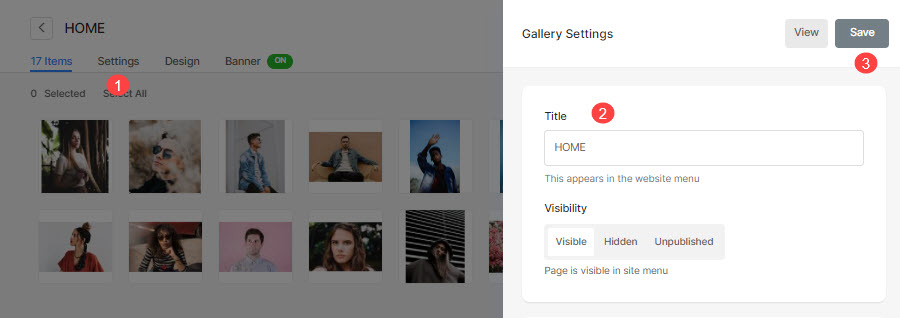
ページの場合